Import danych z Fakturanta do Faktury-NT: Różnice pomiędzy wersjami
(Nowa strona: Aby poprawnie dokonać importu danych z programu Fakturant do programu Faktura-NT należy: 1) Posiadać zainstalowany program Fakturant na komputerze na którym zamierzamy używać pro...) |
m Znacznik: edytor kodu źródłowego 2017 |
||
| (Nie pokazano 25 wersji utworzonych przez 3 użytkowników) | |||
| Linia 1: | Linia 1: | ||
Aby poprawnie dokonać importu danych z programu Fakturant do programu Faktura-NT należy: | Aby poprawnie dokonać importu danych z programu Fakturant do programu Faktura-NT należy: | ||
| − | 1 | + | '''1.''' Posiadać zainstalowany program Fakturant na komputerze na którym zamierzamy używać programu Faktura-NT lub kopię zapasową wykonaną w Fakturancie. |
| − | |||
| − | + | '''2.''' Pobrać i zainstalować najnowszą wersję programu Faktura-NT.<br/> | |
| + | '''Wersję programu można pobrać stąd:''' https://www.sokaris.pl/download/aktualne/faktura-nt/SetupFaktura-NT.exe<br/> | ||
| + | Import danych z Fakturanta możliwy jest w najnowszych wersjach programu Faktura-NT, najstarszą wersją umożliwiającą import jest wersja 5.3.8.750. | ||
| − | |||
| − | + | '''3.''' Program Fakturant '''musi być wyłączony''' | |
| − | |||
| − | 7 | + | '''4.''' Uruchomić program Faktura-NT |
| + | |||
| + | |||
| + | '''5.''' Jeśli będzie to pierwsze uruchomienie programu Faktura-NT, uruchomi się kreator pozwalający stworzyć nową bazę danych. Należy wybrać opcję "''Zaimportować dane z programu Fakturant''"<br/> | ||
| + | [[Grafika:ImportFakturant-NT1.jpg]] | ||
| + | |||
| + | |||
| + | '''6.''' Jeśli w Fakturancie jest więcej firm niż jedna, można zaimportować dane z tej właściwej, wybierając jej nazwę z rozwijanej listy poniżej:<br/> | ||
| + | [[Grafika:ImportFakturant-NT2.jpg]] | ||
| + | |||
| + | |||
| + | '''7.''' Należy zaakceptować kolejne kroki Kreatora i oczekiwać na zakończenie importu danych. | ||
| + | |||
| + | |||
| + | |||
| + | |||
| + | ---- | ||
| + | |||
| + | '''Uwaga!''' Jeśli mamy w programie Faktura-NT założoną już jakąś firmę, to importu danych z Fakturanta można dokonać ręcznie, do kolejnej firmy: | ||
| + | |||
| + | |||
| + | '''1.''' Program Fakturant '''musi być wyłączony''' | ||
| + | |||
| + | |||
| + | '''2.''' Uruchamiamy program Faktura-NT. W oknie logowania naciskamy przycisk "Konfiguruj"<br/> | ||
| + | [[Grafika:ImportFakturant-NT3.jpg]] | ||
| + | |||
| + | |||
| + | '''3.''' W oknie "Zarządzanie bazami danych" naciskamy przycisk "Zarejestruj lub stwórz bazę danych"<br/> | ||
| + | [[Grafika:ImportFakturant-NT4.jpg]] | ||
| + | |||
| + | |||
| + | '''4.''' uruchomi się kreator pozwalający stworzyć nową bazę danych. Należy wybrać opcję "''Zaimportować dane z programu Fakturant''"<br/> | ||
| + | [[Grafika:ImportFakturant-NT1.jpg]] | ||
| + | |||
| + | |||
| + | '''5.''' Jeśli w Fakturancie jest więcej firm niż jedna, można zaimportować dane z tej właściwej, wybierając jej nazwę z rozwijanej listy poniżej:<br/> | ||
| + | [[Grafika:ImportFakturant-NT2.jpg]] | ||
| + | |||
| + | |||
| + | '''6.''' Należy zaakceptować kolejne kroki Kreatora i oczekiwać na zakończenie importu danych. | ||
| + | |||
| + | <br/><br/>'''UWAGA!'''<br/> | ||
| + | Istnieje też możliwość importu danych za pomocą wczytania do Faktury-NT kopii zapasowej z Fakturanta. Należy po prostu w Fakturze-NT założyć nową, pustą firmę, i za pomocą menu ''Narzędzia->Kopia zapasowa'' wczytać kopię zapasową utworzoną w Fakturancie. | ||
Aktualna wersja na dzień 09:00, 17 sie 2021
Aby poprawnie dokonać importu danych z programu Fakturant do programu Faktura-NT należy:
1. Posiadać zainstalowany program Fakturant na komputerze na którym zamierzamy używać programu Faktura-NT lub kopię zapasową wykonaną w Fakturancie.
2. Pobrać i zainstalować najnowszą wersję programu Faktura-NT.
Wersję programu można pobrać stąd: https://www.sokaris.pl/download/aktualne/faktura-nt/SetupFaktura-NT.exe
Import danych z Fakturanta możliwy jest w najnowszych wersjach programu Faktura-NT, najstarszą wersją umożliwiającą import jest wersja 5.3.8.750.
3. Program Fakturant musi być wyłączony
4. Uruchomić program Faktura-NT
5. Jeśli będzie to pierwsze uruchomienie programu Faktura-NT, uruchomi się kreator pozwalający stworzyć nową bazę danych. Należy wybrać opcję "Zaimportować dane z programu Fakturant"
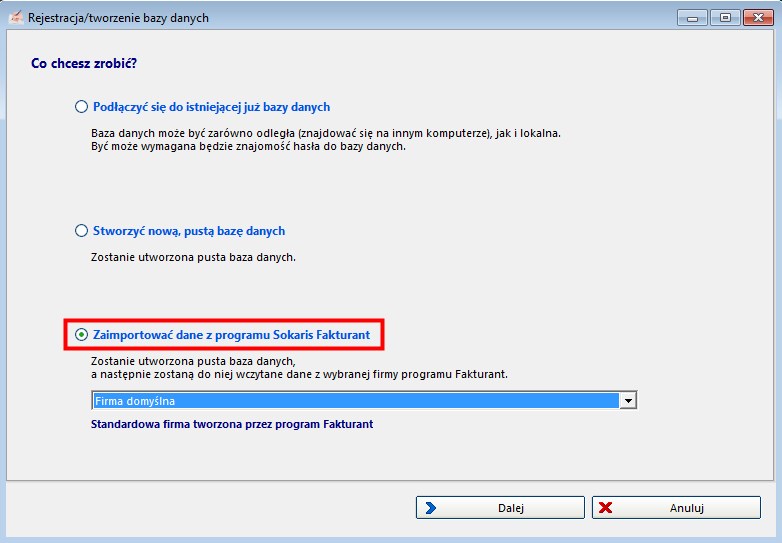
6. Jeśli w Fakturancie jest więcej firm niż jedna, można zaimportować dane z tej właściwej, wybierając jej nazwę z rozwijanej listy poniżej:
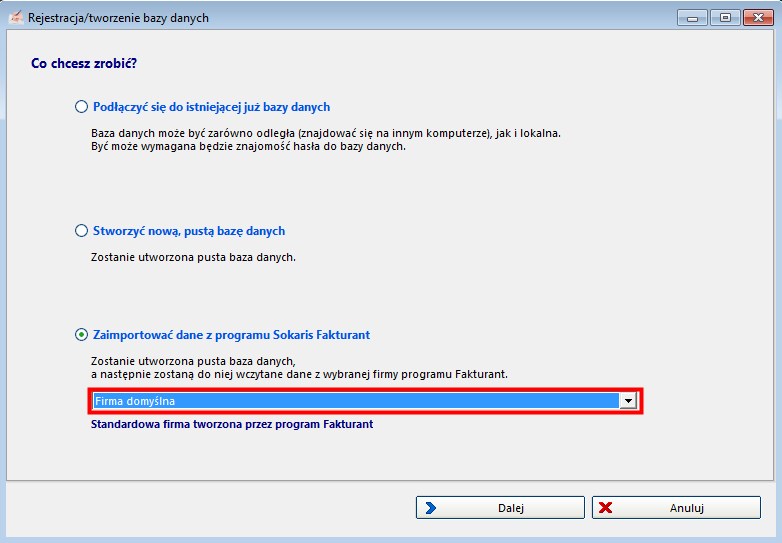
7. Należy zaakceptować kolejne kroki Kreatora i oczekiwać na zakończenie importu danych.
Uwaga! Jeśli mamy w programie Faktura-NT założoną już jakąś firmę, to importu danych z Fakturanta można dokonać ręcznie, do kolejnej firmy:
1. Program Fakturant musi być wyłączony
2. Uruchamiamy program Faktura-NT. W oknie logowania naciskamy przycisk "Konfiguruj"
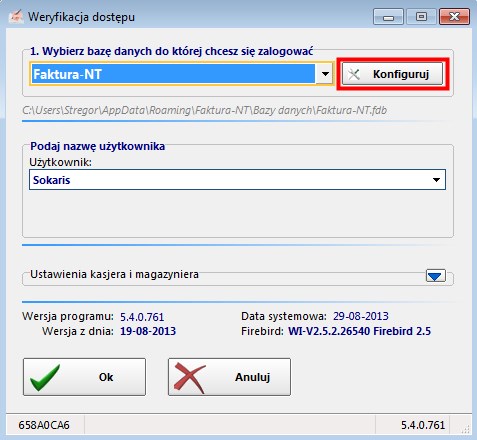
3. W oknie "Zarządzanie bazami danych" naciskamy przycisk "Zarejestruj lub stwórz bazę danych"
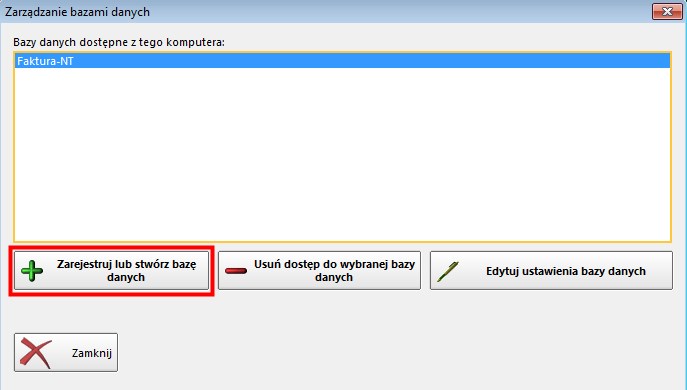
4. uruchomi się kreator pozwalający stworzyć nową bazę danych. Należy wybrać opcję "Zaimportować dane z programu Fakturant"
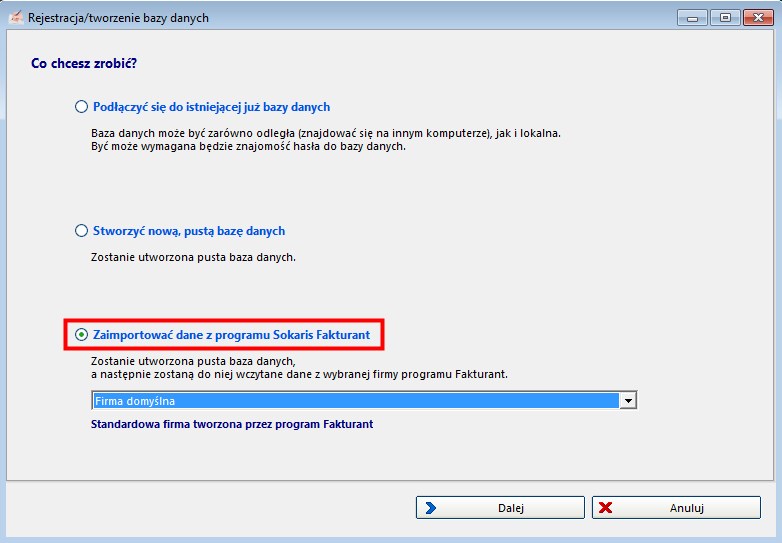
5. Jeśli w Fakturancie jest więcej firm niż jedna, można zaimportować dane z tej właściwej, wybierając jej nazwę z rozwijanej listy poniżej:
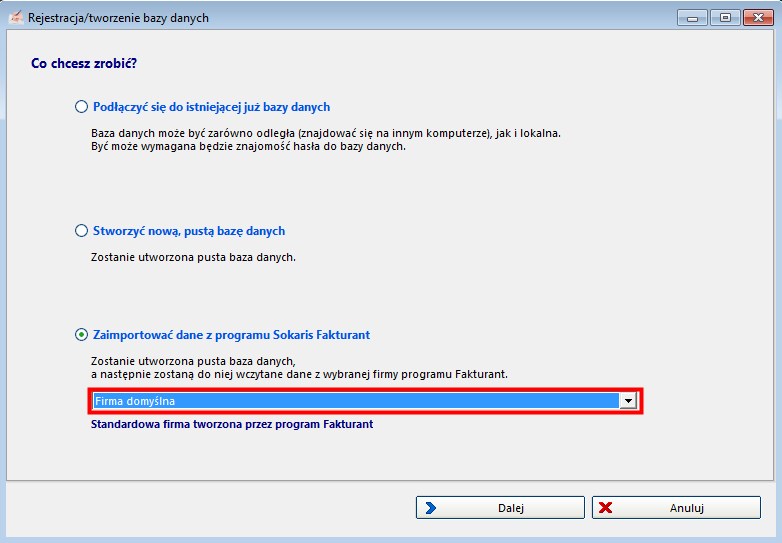
6. Należy zaakceptować kolejne kroki Kreatora i oczekiwać na zakończenie importu danych.
UWAGA!
Istnieje też możliwość importu danych za pomocą wczytania do Faktury-NT kopii zapasowej z Fakturanta. Należy po prostu w Fakturze-NT założyć nową, pustą firmę, i za pomocą menu Narzędzia->Kopia zapasowa wczytać kopię zapasową utworzoną w Fakturancie.